Comment utiliser le nouvel outil de règles d'Outlook.com
Divers / / February 27, 2022
Trier vos e-mails entrants de manière efficace est très nécessaire dans un monde où même les moins communicatifs d'entre nous reçoivent quotidiennement quelques dizaines de messages; Eh bien, Outlook.com a une façon de vous aider fais juste ça.
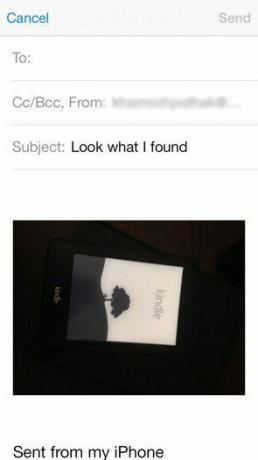
Le nouvel outil de règles Outlook.com
Outlook.com est en train de devenir l'un des fournisseurs de messagerie gratuits les plus complets et ses L'outil de règles, qui permet à l'utilisateur de trier les messages de manière plus organisée, est un assez bon exemple de ce.
Noter: Si vous utilisez le client de messagerie Outlook pour ordinateur, découvrez comment créer des règles d'objet d'e-mail et règles basées sur les dossiers.
L'outil a été annoncé il y a quelque temps et son déploiement mondial n'a pas été aussi rapide que Microsoft le prétendait; Pourtant, cela ne diminue pas les mérites du nouvel outil de règles Outlook.com et la façon dont il peut être utilisé pour trier vos e-mails.
Cette fonctionnalité pourrait même convaincre les utilisateurs d'autres services de messagerie Web de
passer à Outlook.com (si vous ne voulez pas renoncer à votre compte Gmail, vous pouvez avoir le meilleur des deux mondes, en en utilisant Gmail depuis l'interface Outlook.com).L'outil de règles vous permettra de trier les messages que vous recevez selon tout un tas de critères, vous facilitant ainsi la vie. Ce n'est pas du tout difficile à utiliser, comme vous le remarquerez en un éclair.
Commencez par vous connecter à votre compte Outlook.com. Cliquez ensuite sur le petit icône d'engrenage en haut à droite de l'écran.
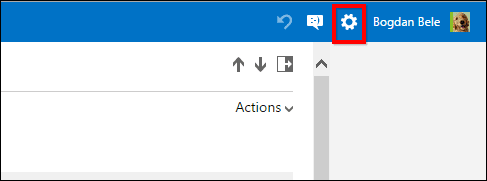
Astuce cool: Si vous cliquez sur l'une des couleurs de la palette en haut du menu qui s'affiche, vous pouvez modifier le jeu de couleurs de votre interface Outlook.com.
Mais assez parlé de cela; revenons au nouvel outil de règles, d'accord? Cliquez sur Gérer les règles.

Vient maintenant la partie vraiment amusante, comme vous le verrez. Cliquez sur Nouvelle, comme indiqué ci-dessous, pour créer une nouvelle règle.

Vous pouvez maintenant commencer à ajouter des critères à votre nouvelle règle. La partie intéressante est que votre règle peut être aussi simple ou aussi complexe que vous le souhaitez.
Sélectionnez la condition sous le Lorsqu'un e-mail correspond région. Vous pouvez choisir parmi une liste très complète de critères. Supposons que je souhaite que cette règle s'applique aux e-mails datant de plus de 3 jours. Je vais simplement sélectionner la catégorie appropriée et entrer la durée en jours.
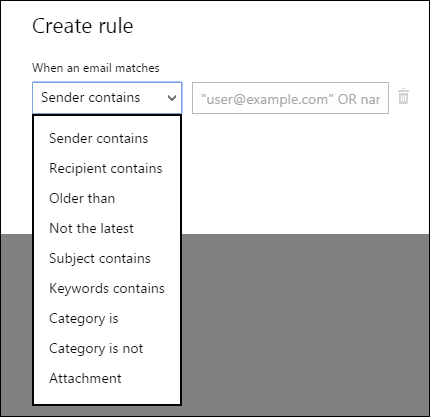
Ensuite, à droite, je dirai à Outlook.com quoi en faire.
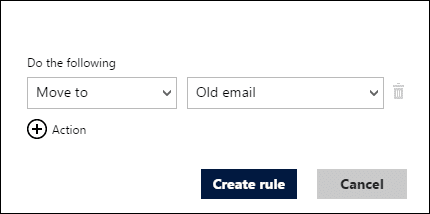
Comme je l'ai mentionné, vous pouvez rendre la règle aussi complexe ou aussi simple que vous le souhaitez.
Par exemple, celui que j'ai commencé à créer peut inclure encore plus de détails. Par exemple, j'ajouterai également que si le message est marqué, je veux qu'il soit classé comme important. De cette façon, je n'aurai pas d'anciens e-mails dans ma boîte de réception, mais je pourrai toujours voir si j'ai oublié quelque chose d'important en parcourant mon dossier Anciens e-mails. Lorsque vous avez terminé, cliquez simplement Créer une règle.
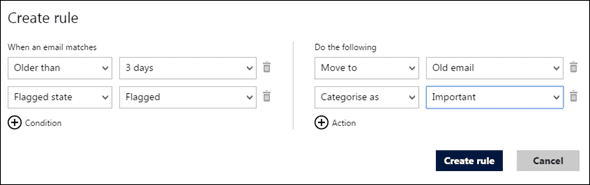
Vous pouvez ajouter plus de critères que deux (je pourrais en ajouter jusqu'à 12, ce qui est un peu).
le Des règles La section d'Outlook.com répertorie toutes les règles que vous avez créées et vous pouvez les classer par ordre de priorité si vous le souhaitez. Vous pouvez également supprimer des règles à partir de là.
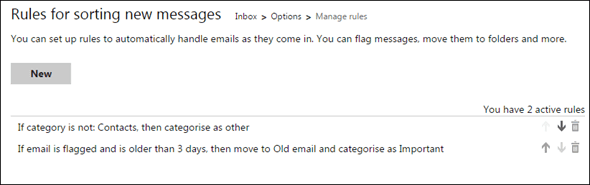
Conclusion
Les nouvelles règles d'Outlook.com peuvent vous aider à mieux organiser votre boîte de réception et à garder à portée de main les e-mails de vos contacts les plus importants.
Dernière mise à jour le 03 février 2022
L'article ci-dessus peut contenir des liens d'affiliation qui aident à soutenir Guiding Tech. Cependant, cela n'affecte pas notre intégrité éditoriale. Le contenu reste impartial et authentique.



